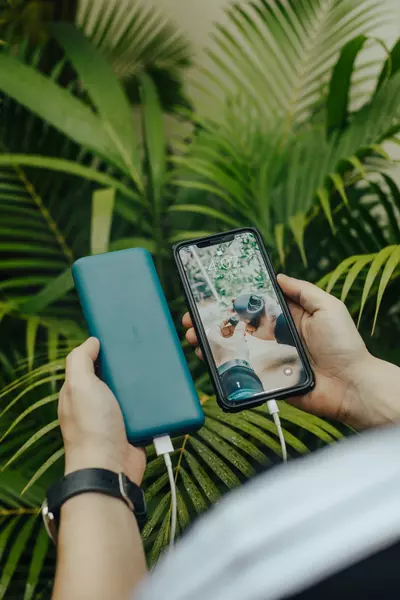Cara memindahkan akun IG ke HP baru tentunya harus diketahui bila kamu ingin mengganti HP, hal ini agar akun IG tetap bisa digunakan kembali di HP baru. Dengan begitu kamu tidak perlu lagi membuat Instagram baru saat memiliki HP baru tersebut.
4 Cara Memindahkan Akun IG ke HP Baru dengan Mudah dan Cepat
Ada beberapa cara yang bisa dilakukan untuk memindahkan akun ini, mulai dari cara manual, melalui Facebook, fitur tambahkan akun, ataupun memindahkannya ke iPhone. Tentunya setiap cara bisa dilakukan sesuai dengan kebutuhan, nah berikut ulasannya:
-
Memindahkan Akun IG ke HP Baru dengan Mudah
Cara paling mudah memindahkan akun ke HP baru tentunya bisa dengan cara manual, dimana kamu hanya perlu langsung membuka akun IG di HP baru tersebut. Untuk melakukannya kamu bisa mengikuti langkah berikut ini:
- Bukalah terlebih dahulu aplikasi Instagram yang ada di HP lama, lalu masuklah ke halaman profil.
- Selanjutnya tekan icon garis tiga di kanan atas, kemudian scroll ke bawah dan pilihlah opsi logout.
- Tunggu hingga akun keluar, lalu bukalah aplikasi Instagram yang ada di HP baru kamu.
- Disini kamu akan diminta untuk memasukkan email dan password Instagram yang dimiliki.
- Bila sudah, tekan login dan tunggu hingga halaman utama Instagram terbuka.
- Dari sini kamu sudah berhasil memindahkan akun IG ke HP baru dengan sangat mudah.
-
Memindahkan Akun IG ke HP Baru dengan Fitur Tambahkan Akun

Apabila kamu sudah terlanjur membuat akun baru di HP baru, maka tidak ada salahnya mencoba fitur tambahkan akun dalam aplikasi IG. Fitur ini memungkinkan kamu untuk membuka akun lain di IG tersebut, sehingga bisa digunakan untuk membuka akun IG yang sebelumnya di HP lama:
-
- Pastikan terlebih dahulu akun Instagram yang ada di HP lama sudah dikeluarkan.
- Selanjutnya bukalah aplikasi Instagram yang ada di HP baru, lalu masukkan email dan password Instagram baru yang telah dibuat sebelumnya.
- Bila sudah, tekan login dan tunggu hingga halaman utama Instagram terbuka.
- Disini pergilah ke menu profil yang ada di kanan bawah halaman Instagram.
- Kemudian tekanlah icon titik tiga di bagian kanan atas halaman, lalu scroll ke bawah dan pilihlah opsi tambahkan akun.
-
- Otomatis kamu akan diarahkan menuju halaman akun kedua, dimana masukkan email dan password Instagram yang dulu ada di HP lama kamu.
- Tekan tambahkan, lalu tunggu hingga akun Instagram kedua ditambahkan.
- Disini ia akan muncul sebagai akun Instagram kedua, dimana untuk beralih ke akun ini kamu tinggal tekan beralih sekarang.
- Kemudian tunggu proses login selesai, maka akun Instagram di HP lama sudah bisa kamu gunakan di HP baru sebagai second account.
- Selain itu kamu juga bisa beralih kembali ke akun baru dengan mudah menggunakan fitur ini.
-
Memindahkan Akun IG ke HP Baru Melalui Facebook

Bagi kamu yang lupa dengan password Instagram yang digunakan, maka kamu bisa melakukan pemindahan akun melalui Facebook. Cara memindahkan akun IG ke HP baru dengan Facebook sendiri tidaklah sulit untuk dilakukan, yaitu sebagai berikut:
- Mula-mula keluarkan dahulu akun Instagram di HP lama, caranya tekan icon di kanan atas dan klik opsi logout.
- Selanjutnya bukalah aplikasi Instagram yang ada di HP baru, lalu scroll ke bawah dan pilihlah opsi login dengan Facebook.
- Bila sudah, maka kamu akan diarahkan menuju browser.
- Disini Instagram akan secara otomatis memindai akun Facebook yang ada di browser, kemudian akan memunculkan nama pengguna.
- Setelah itu tekanlah tombol masuk sebagai (nama).
- Tunggu beberapa saat, maka kamu akan diarahkan kembali ke Instagram dan akan secara otomatis ke akun Instagram di HP lama kamu sebelumnya.
- Dengan begitu kamu sudah dapat menggunakan akun IG di HP baru kamu tersebut.
-
Memindahkan Akun IG ke iPhone

Memindahkan akun IG juga bisa dilakukan ke sebuah iPhone, dimana caranya juga tidak berbeda jauh dengan memindahkan akun IG di Android. Namun untuk lebih lengkapnya, simaklah cara memindahkan akun IG ke HP baru iPhone dengan muda berikut ini:
- Pastikan terlebih dahulu kamu sudah mengeluarkan akun IG di HP lama, caranya bisa dengan masuk ke profil dan menekan icon di pojok kanan atas. Lalu tekan logout dan tunggu hingga akun keluar.
- Bila sudah, bukalah aplikasi Instagram yang ada di iPhone baru yang kamu miliki.
- Disini kamu bisa memilih opsi login atau sign up, dimana tekanlah opsi login.
- Selanjutnya masukkan email dan password Instagram, lalu tekan tombol login.
- Tunggu beberapa saat, maka halaman utama Instagram akan terbuka di iPhone baru kamu tersebut.
- Dari sini kamu sudah dapat menjalankan akun Instagram HP lama di HP iPhone baru kamu tersebut.
Terdapat banyak sekali cara memindahkan akun IG ke HP baru yang bisa dilakukan, dimana cara-cara diatas tentu memiliki kelebihan dan kekurangannya tersendiri. Oleh karena itu usahakanlah pilihlah cara termudah dan sesuai untuk kamu gunakan.
Pojoksosmed merupakan website penyedia�jasa sosial media. Kami menawarkan berbagai macam jasa seperti�jasa tambah followers instagram,�jasa tambah likes instagram�maupun�jasa tambah viewer instagram�yang bisa membantu kamu mengembangkan akun instagram kamu dengan cepat.
Frequenty Asked Questions
Bagaimana cara masuk ke akun Instagram yang lain?
Cara menambah atau pindah ke akun instagram lain:
- Pilih foto profil yang ada di pojok bawah kanan
- Pilih tombol menu di sebelah pojok kanan atas
- Scroll ke bawah dan pilih menu tambahkan akun
- Pilih login ke akun yang sudah ada
- Masukkan username serta password akun instagram yang ingin dipakai.
Bagaimana cara mengembalikan akun Instagram yang lama?
Cara mengembalikan akun instagram yang lama:
- Buka aplikasi instagram dan login
- Akan muncul peringatan yang memberitahu bahwa kamu mempunyai waktu 30 hari untuk mencadangkan datamu sebelum datamu di hapus
- Pilih download data jika permintaan pemulihan akun ditolak
- Pilih request view
- Masukkan kembali username dan password kamu
- Kamu tinggal menunggu saja selama instagram mengecek kembali akun kamu. Instagram biasanya akan memberitahu kamu dalam beberapa hari apakah akun kamu bisa dipulihkan kembali atau tidak